Dit bericht bevat oplossingen om de Windows-activeringsfout 0x8007251D . Deze foutcode treedt meestal op bij het activeren van Windows, wat wijst op een probleem met de activeringsserver of dat de server niet beschikbaar is. Gelukkig kunt u deze eenvoudige suggesties volgen om de fout op te lossen.

Windows-activeringsfoutcode 0x8007251D, geen records gevonden voor gegeven DNS-query
Wat is Windows-activeringsfout 0x8007251d?
Windows-activeringsfout 0x8007251d op Windows 11/10 treedt op als er een probleem is met de activeringsserver of als de server niet beschikbaar is. Het kan echter ook optreden door een onjuiste/verlopen productsleutel of een onstabiele internetverbinding.
Herstel Windows-activeringsfout 0x8007251D
Om de activeringsfout 0x8007251d op Windows 11/10 op te lossen, verifieert u uw activeringssleutel of probeert u een andere activeringssleutel in te voeren en te zien. Als dat niet helpt, volg dan deze suggesties:
- Voer de probleemoplosser voor activering van Windows uit
- Controleer de internetverbinding
- Controleer uw activeringssleutel
Laten we deze nu in detail bekijken.
1] Voer de probleemoplosser voor activering van Windows uit
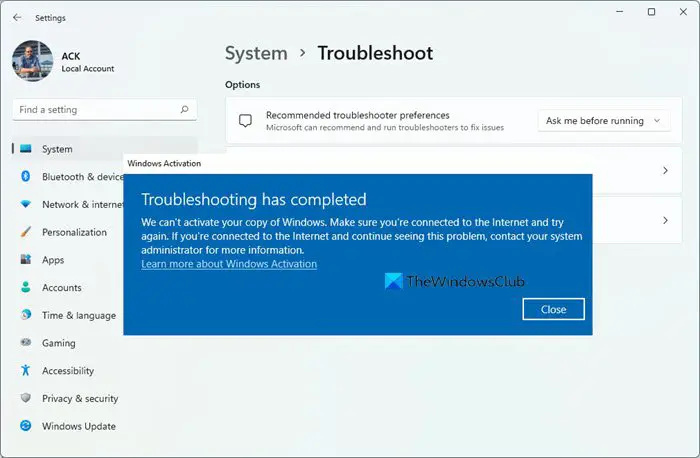
De Windows-activeringsprobleemoplosser helpt u bij het oplossen van de meest voorkomende activeringsproblemen op legitieme Windows-apparaten, waaronder problemen die worden veroorzaakt door hardwarewijzigingen. als jij kan Windows niet activeren, open Instellingen en voer het Probleemoplosser voor activering .
Je mag ook rennen Microsoft Ondersteuning en Herstelassistent omdat het u kan helpen bij het oplossen van problemen met Windows en Office. Voer het uit en kijk of het helpt.
2] Controleer de internetverbinding
Een onstabiele internetverbinding kan ook de 0x8007251D Windows-activeringsfout veroorzaken. Een runnen snelheidstest zorgt ervoor dat je internetverbinding stabiel is. Als de snelheid lager is dan het abonnement waarvoor u hebt gekozen, start u uw router opnieuw op en neemt u contact op met de serviceprovider.
Problemen oplossen : MAK Activeringsfouten en problemen
3] Controleer uw activeringssleutel
Controleer of u de juiste activeringssleutel invoert. Mogelijk voert u een verkeerd product of activeringssleutel in en dit kan Windows-activeringsfout 0x8007251D veroorzaken. Als dat echter niet werkt, moet u een andere activerings-/productsleutel invoeren. Hier is hoe:
- Open de opdrachtprompt als beheerder.
- Zodra het is geopend, typt u de volgende opdracht en drukt u op Binnenkomen .
slmgr.vbs.ipk <product key>
. - Typ vervolgens het volgende en druk op Enter om de productsleutel te activeren:
slmgr.vbs/ato
- Windows OS wordt nu geactiveerd.
We hopen dat deze suggesties je hebben geholpen.
Als niets helpt, moet u misschien neem contact op met Microsoft-ondersteuning .
Lezen: Fix 0x80072F8F Windows Update, activering en Microsoft Store-fout
we konden uw laatst opgeslagen gegevens niet krijgen
Welk probleem deed zich voor toen Windows probeerde foutcode 0x80072efd te activeren?
De fout 0x80072efd kan optreden als gevolg van een interferentie met de Windows Defender Firewall of als de Windows-activeringsservers te maken hebben met downtime. Om dit op te lossen, schakelt u Windows Defender tijdelijk uit en controleert u of u de juiste activeringssleutel invoert.
Lezen : Nadelen en beperkingen van het gebruik van niet-geactiveerde Windows .















